Apa yang Harus Dilakukan Jika Program Tidak Mengenali Perangkat Android Saya?
Pendahuluan: Jika program tidak mengenali perangkat Android Anda, Anda dapat mengetahui semua solusinya di sini. Tutorial ini untuk semua perangkat Android , termasuk Samsung, Huawei, LG, HTC, Sony, Motorola, ZTE, OPPO dan sebagainya; dan istilah "Program" mengacu pada semua produk Android Coolmuster , termasuk Android Assistant , Android SMS + Contacts Recovery , Lab.Fone untuk Android ,Mobile Transfer , Android Eraser , WhatsApp Recovery , dan Android Backup Manager .
Membuat program mengenali ponsel/tablet Android Anda diperlukan saat Anda perlu mentransfer file, memulihkan data yang terhapus atau hilang, berpindah ponsel. Jika program tidak mengenali perangkat Android Anda, perbaiki dengan tips berikut.
Bagian 1. Kemungkinan Alasan Mengapa Perangkat Android Tidak Dikenali
Bagian 2. Solusi yang Sesuai untuk Membuat Perangkat Android Anda Dikenali
Bagian 3. Hubungi Kami untuk Bantuan Lebih Lanjut
Bagian 1. Kemungkinan Alasan Mengapa Perangkat Android Tidak Dikenali
Biasanya, jika program tidak mengenali perangkat Android Anda, Anda perlu memecahkan masalah yang paling mungkin menyebabkannya, seperti:
(1) Perangkat yang terhubung tidak didukung oleh program.
(2) Port USB atau kabel USB yang Anda gunakan tidak dalam kondisi baik.
(3) USB debugging tidak diaktifkan di perangkat.
(4) Driver perangkat tidak terinstal dengan benar di komputer.
(5) Program yang diinstal bukan versi terbaru.
Bagian 2. Solusi yang Sesuai untuk Membuat Perangkat Android Anda Dikenali
Untuk mengatasi masalah program tidak dapat mengenali perangkat Android Anda, silakan coba pecahkan masalah dan perbaiki dengan solusi berikut satu per satu, sehingga perangkat Android Anda dapat dikenali.
(1) Periksa apakah perangkat Android Anda didukung oleh program ini.
Sebelum mengunduh program, disarankan untuk membaca instruksi produk dengan cermat untuk memastikan perangkat Anda didukung oleh perangkat lunak. Karena semua produk Coolmuster untuk perangkat Android mendukung ponsel atau tablet Android yang sama, Anda dapat memeriksa perangkat Android yang didukung di sini untuk memeriksa apakah perangkat Android Anda didukung.
(2) Beralih ke port USB atau kabel USB lain.
Pertama-tama, silakan cabut dan sambungkan kembali perangkat Android Anda untuk melihat apakah berfungsi. Jika masih gagal, coba colokkan ponsel Android Anda ke port USB lain di komputer, atau cari kabel USB lain yang kondisinya baik untuk menghubungkan ponsel Android Anda ke komputer.
(3) Aktifkan mode debugging USB di ponsel Android Anda.
Jika sistem operasi perangkat Anda didukung oleh program dan Anda belum mengaktifkan USB debugging pada perangkat Anda, aktifkan mode debugging USB secara manual pada perangkat Android Anda agar perangkat Android Anda dikenali.
(4) Pastikan driver perangkat terinstal dengan benar di komputer.
Saat Anda menghubungkan ponsel Android ke PC untuk pertama kalinya, komputer Anda perlu menginstal driver perangkat untuk mendeteksi ponsel Anda. Harap pastikan prompt driver perangkat pop-up tidak ditolak dan driver perangkat berhasil diinstal pada PC Anda. Jika diperlukan, silakan lihat bagaimana jika instalasi driver gagal .
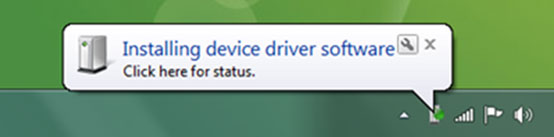
(5) Pastikan program Anda mutakhir.
Hal yang paling penting namun paling mudah diabaikan adalah Anda perlu memastikan bahwa program yang Anda gunakan adalah versi terbaru. Untuk memeriksa versi program dan memperbaruinya, Anda dapat mengklik ikon menu di pojok kanan atas program, dan klik "Periksa Pembaruan" untuk menyelesaikannya.

Atau Anda dapat langsung mendownload program versi terbaru dari link berikut:
- Coolmuster Android Assistant
- Coolmuster Lab.Fone for Android
- Pemulihan SMS + Kontak Android Coolmuster
- Penghapus Android Coolmuster
- Coolmuster Android Backup Manager
- Pemulihan WhatsApp Coolmuster
* Catatan: Perangkat Android Anda masih gagal dikenali oleh program?
Coba lepaskan kabel USB dan sambungkan perangkat Android dengan Wi-Fi. Untuk Coolmuster Android Assistant , Coolmuster Mobile Transfer , dan Coolmuster Android Eraser, selain menghubungkan dengan kabel USB, Anda juga dapat menghubungkan perangkat Android Anda melalui Wi-Fi .
Bagian 3. Hubungi Kami untuk Bantuan Lebih Lanjut
Jika Anda memerlukan bantuan lebih lanjut, jangan ragu untuk menghubungi kami untuk mendapatkan bantuan lebih lanjut melalui email di support@coolmuster.com dengan informasi berikut:
(1) Apa sistem operasi komputer Anda?
(2) Apa merek, model, dan versi OS perangkat Android Anda?
(3) Kirimkan kepada kami beberapa tangkapan layar produk Coolmuster untuk menunjukkan masalahnya.
* Tip: Untuk mengambil screenshot di PC Windows , Anda dapat menekan tombol " Print Screen SysRq " pada keyboard Anda, lalu klik " Start " > " All Programs " > " Accessories " > " Paint ", tekan " Ctrl " + " V " untuk menempelkan screenshot tersebut, lalu simpan gambarnya dan kirimkan kepada kami.

Untuk masalah lebih lanjut mengenai produk Coolmuster dalam penggunaan, pemasangan dan koneksi, silakan buka halaman FAQ terkait untuk menemukan solusi:
> FAQ Lab.Fone untuk Android / SMS Android + FAQ Pemulihan Kontak ;
